Máy chấm công là thiết bị khá phổ biến tại các doanh nghiệp hiện nay. Trong bài viết này, chúng tôi sẽ hướng dẫn sử dụng phần mềm máy chấm công cơ bản nhất giúp quý khách có được thông tin cần thiết cũng như nắm được cách sử dụng thiết bị này.
Hướng dẫn sử dụng phần mềm máy chấm công để đăng ký nhân viên mới
Muốn chấm công cho một nhân viên nào đó trong doanh nghiệp bạn cần phải thực hiện đăng ký nhân viên mới. Hướng dẫn sử dụng phần mềm máy chấm công khi đăng ký nhân viên mới sẽ thực hiện bằng cách sau:
Thao tác: nhấn và giữ phím M/Ok khoảng 5 giây. Sau 5 giây menu của máy chấm công sẽ xuất hiện. Nếu máy có cài đặt mật mã thì bạn hãy đặt vân tay của người được đăng ký làm quản lý trên máy chấm công để mở menu chính.

Hướng dẫn sử dụng phần mềm máy chấm công vân tay trong quá trình cài đặt đăng ký nhân viên mới, bạn đăng nhập vào menu chính, bạn hãy nhấn vào ô “quản lý nhân viên”. Sau khi bấm, màn hình sẽ hiển thị 2 ô “nhân viên mới” và “Quản lý” thì hãy chọn “nhân viên mới”.
Tại màn hình “nhân viên mới” bạn hãy chọn mục “đăng ký nhân viên mới”, màn hình “đăng ký nhân viên mới” sẽ mở ra và bạn hãy yêu cầu nhân viên mới đặt ngón tay sẽ sử dụng để chấm công vào sensor 3 lần sau 3 tiếng bíp báo hiệu. Lưu ý: khi đặt ngón tay lên sensor bạn phải nhắc nhân viên đặt sao cho cân và hơi ấn tay vào lăng kính để máy chụp dấu vân tay. Hướng dẫn sử dụng phần mềm máy chấm công dùng các phím nhấn M/Ok để xác nhận.
Sau khi đăng ký thành công dấu vân tay cho nhân viên thứ nhất, ấn phím ESC để quay về màn hình “nhân viên mới”, tại đây, hãy di chuyển con chuột xuống “Đồng ý(M/<-)” rồi bấm phím M/Ok và bấm phím ESC để thoát khỏi màn hình menu. Hướng dẫn sử dụng máy chấm công để kiểm tra xem đã đăng ký thành công chưa, bạn hãy để nhân viên mới ấn tay đã đăng ký lên màn hình để kiểm tra. Nếu máy báo “Xin cảm ơn” thì tức là việc đăng ký thành viên mới trên phần mềm máy chấm công đã thành công.
Xem thêm: Máy chấm công Ronald Jack
Cách khai báo nhân viên mới trên phần mềm chấm công
Hướng dẫn sử dụng phần mềm máy chấm công khá đơn giản, bạn chỉ cần thực hiện theo các bước sau:

Bước 1: Mở phần mềm chấm công được cài sẵn trên máy tính của bạn
Bước 2: Chọn mục “Máy chấm công” rồi sau đó chọn “Kết nối với máy chấm công”
Bước 3: Sau khi màn hình “Kết nối với màn hình máy chấm công” được mở ra, tại tab 1 “Nhân viên từ MCC->CSDL” bạn hãy bấm mục “Duyệt từ máy chấm công” sau đó bấm vào “Cập nhật vào cơ sở dữ liệu”.
Bước 4: Sau khi thực hiện xong thao tác thứ 3, màn hình sẽ xuất hiện bảng “Cập nhật nhân viên vào cơ sở dữ liệu”, tại đây, hãy tích vào “Cập nhật vân tay”, “Nhân viên mới”, “Cập nhật tên chấm công”, “Cập nhật mã số thẻ”, “Cập nhật mật mã chấm công” rồi sau đó click vào ô “Thực hiện”.
Sau khi khai báo nhân viên mới trên phần mềm chống công của máy tính xong, bạn hãy đóng tab “kết nối với máy chấm công” lại và tiến hành đổi tên, đổi phòng ban, chọn lịch làm việc cho nhân viên mới. Tất cả các thao tác này đều được thực hiện tại mục “quản lý nhân viên” trong hướng dẫn máy chấm công.
Trên đây là hướng dẫn sử dụng phần mềm máy chấm công cho doanh nghiệp, nếu bạn còn có thắc mắc gì thêm thì hãy liên hệ ngay với chúng tôi để được giải đáp.
- Tìm hiểu về sử dụng phần mềm máy chấm công mới nhất hiện nay

Cách sử dụng phần mềm máy chấm công vân tay

Mọi thắc mắc xin liên hệ Hotline: 1900 2281
Hỗ trợ 24/7
Hướng dẫn sử dụng cách sử dụng phần mềm máy chấm công
Hướng dẫn sử dụng phần mềm máy chấm công
Hướng dẫn lấy dữ liệu máy chấm công
Hướng dẫn khai báo nhân viên
Hướng dẫn cài đặt ca cho nhân viên
Trên đây là mọi thông tin về cách hướng dẫn sử dụng phần mềm máy chấm côn vân tay
Mọi thông tin cần hỗ trợ và tư vấn xin vui lòng liên hệ DAIPHAT CORP theo địa chỉ:
Số nhà 1A – Khu biệt thự Licogi 13 – 164 Khuất Duy Tiến – Thanh Xuân – Hà Nội.
Điện thoại: (024) 32 484 909 | 0902 227 515 (Ms. Thắng)
ĐÀ NẴNG
K12/7 Đường Nguyễn Hữu Thọ – Q. Hải Châu – TP. Đà Nẵng
Điện thoại: (0236) 3 659 739 | 0905 554 815 (Ms. Thủy)
TP. HCMTầng 1 – Số 49L Phan Đăng Lưu – Phường 3 – Quận Bình Thạnh – TP.HCM
Điện thoại: (028) 38 410 512 | 0975 580 386 (Ms. Giang)